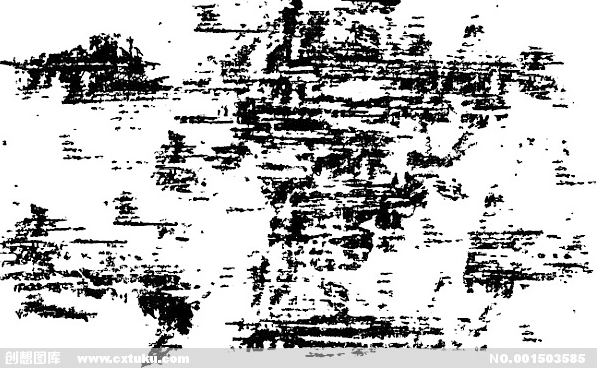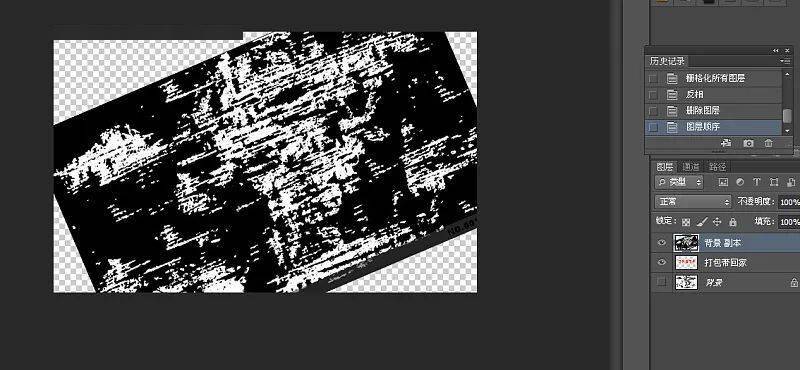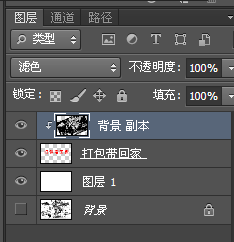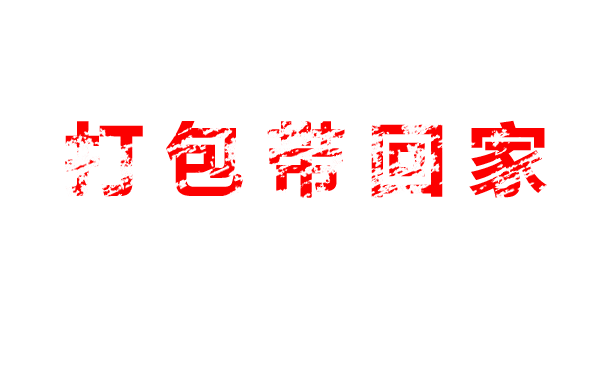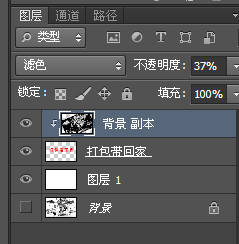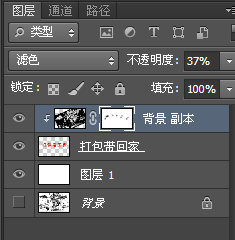手把手教你如何用PS制作破损(也叫斑驳)字体 |
您所在的位置:网站首页 › photoshop字体做旧效果 › 手把手教你如何用PS制作破损(也叫斑驳)字体 |
手把手教你如何用PS制作破损(也叫斑驳)字体
|
原标题:手把手教你如何用PS制作破损(也叫斑驳)字体 来自站酷,作者:看见未来 链接:https://www.zcool.com.cn/article/ZNDYxNjgw.html 来自站酷,作者:看见未来 链接:https://www.zcool.com.cn/article/ZNDYxNjgw.html 看懂原理是第一步,要做出来就是第二步。 看似简单的残缺字体,要做出来,还是需要一些技巧和原则的。 我们这里说的残缺字体就是指文字某些部分被抹掉的一种特色效果。非常简单,做起来也是需要一些技巧的。 一、残缺方向 我们在选择一张纹理图片时,纹理都是朝着一个方向的,而我们有时候在拿到一张图片时,首先要调整纹理的方向,使得它符合我们的要求。还要调整残缺的位置,这里主要是使得该有没有的有,而多了的地方不需要考虑,后期可以擦掉它。 导入纹理,下图
输入我们今天的主角,文字。今天我们要使用站酷的主页的一行字“打包带回家”,所以文字颜色使用红色,残缺部分要使用白色。
二、改变纹理 纹理是白色的,我们首先要变掉它的颜色。这里是由黑变白,直接反向就可以了。选中纹理图层,选择反向,如下图
然后调整图层,使得纹理在上面,如下图
文字被完全盖住了,不要紧的,我们将模式改为滤色就可以。如下图
三、去除多余部分 我们要的是文字,要将其它部分去掉,在右下角图层处,选择背景,然后点击右键,选择建立剪切蒙板
就会出现下图
四、继续调整 这样还不可以,因为有些地方不是我要的,白色也太明显,我们首先将背景图层的不透明度减少到37%
效果图如下:
五、调整多余部分 有些文字的地方是我们不希望破损的,需要回复原色,那就在背景图层建立蒙板,如下图
最后的效果就是这样的。
或许我们想要黑色字,也是非常简单的,方法同上。返回搜狐,查看更多 责任编辑: |
【本文地址】
今日新闻 |
推荐新闻 |